SSH-kliendi tarkvara installimine:
SSH-serveriga ühenduse loomiseks peavad teie arvutisse olema installitud OpenSSH-i kliendiprogrammid.
CentOS- või RHEL-masinas saate OpenSSH-i klientprogramme installida järgmise käsuga:
$ sudo yum installib openssh-kliente
SSH-klientprogrammid tuleks installida. Minu puhul on see juba installitud.
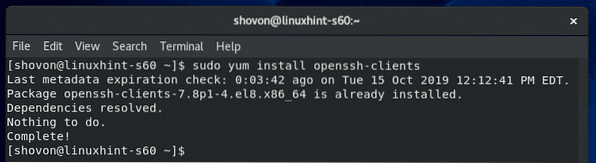
SSH Serveri tarkvara installimine:
Kui soovite ühenduse luua oma CentOS 8 serveriga SSH abil, peab teie CentOS 8 masinasse olema installitud SSH serveri tarkvara.
SSH-serveri tarkvarade installimiseks oma CentOS 8 masinasse käivitage järgmine käsk:
$ sudo yum installib openssh-serveri
Installida tuleks OpenSSH serveripakett. Minu puhul on see juba installitud.
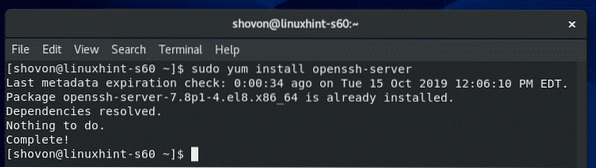
OpenSSH-serveriteenuse haldamine:
Kui olete oma CentOS 8 masinasse installinud OpenSSH-serveritarkvara, kontrollige, kas sshd-teenus töötab, järgmise käsuga:
$ sudo systemctl olek sshd
Nagu näete, on sshd-teenus aktiivne/jooksmine. See on ka lubatud käivitada automaatselt süsteemi käivitamisel.
SSH-server kuulab kõiki võrguliideseid (0.0.0.0) sadamas 22 algselt.
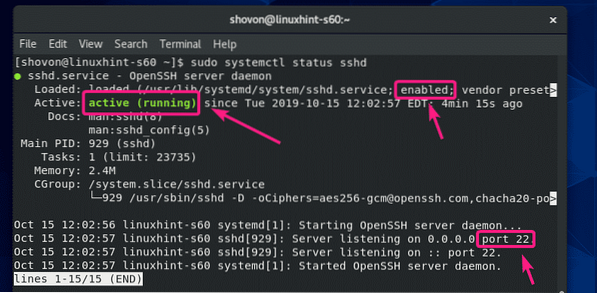
Kui sshd-teenus teie CentOS 8 masinas mingil põhjusel ei tööta, saate käsitsi käivitada järgmise käsuga:
$ sudo systemctl start sshd
Kui sshd-teenust ei lubata süsteemi käivitamisel automaatselt käivitada, saate selle süsteemi käivitamisel lisada järgmiselt:
$ sudo systemctl lubab sshd
Samamoodi, kui te ei soovi, et SSH-teenus süsteemi käivitamisel automaatselt käivituks (turvalisuse huvides), eemaldage sshd-teenus süsteemi käivitamisel järgmiselt:
$ sudo systemctl keelab sshd
Kui soovite sshd-teenuse peatada, kui olete oma CentOS 8 serverimasina konfigureerinud, saate seda teha järgmiselt:
$ sudo systemctl peatage sshd
Kui muudate SSH-serveri konfiguratsioonifaile, peate muudatuste jõustumiseks taaskäivitama sshd-teenuse. Teenuse sshd saate taaskäivitada järgmiselt:
$ sudo systemctl taaskäivitage sshd
SSH-serveriga ühenduse loomine:
SSH-serveriga ühenduse loomiseks peate teadma oma CentOS 8 serveri IP-aadressi, kui olete installinud SSH-serveritarkvara.
IP-aadressi leidmiseks käivitage oma CentOS 8 masinas järgmine käsk.
$ ip aNagu näete, on minu CentOS 8 masina IP-aadress 192.168.21.226. Teie jaoks on see erinev. Niisiis, asendage see edaspidi kindlasti oma omaga.
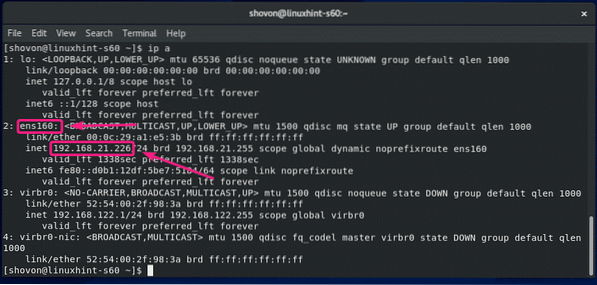
Nüüd käivitage kliendiarvutist (peab olema installitud SSH-i kliendiprogrammid) SSH-ga CentOS 8 serveriga ühenduse loomiseks järgmine käsk:
$ ssh login_username @ ip_adress
Sisestage nüüd jah ja vajutage

Nüüd sisestage oma parool login_username ja vajutage

Te peaksite olema sisse logitud CentOS 8 masinasse SSH kaudu.
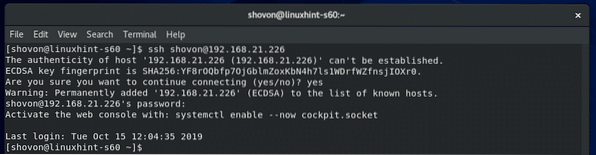
Nüüd saate oma CentOS 8 serveris kliendilt käivitada mis tahes käsu.
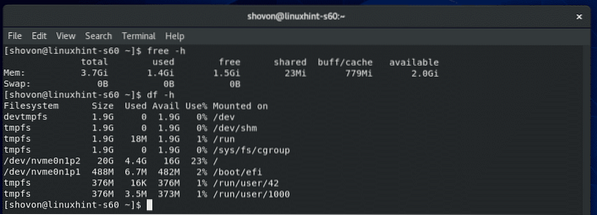
Kui olete lõpetanud, sulgege SSH-seanss järgmiselt:
$ väljumineSSH seanss peaks olema suletud.
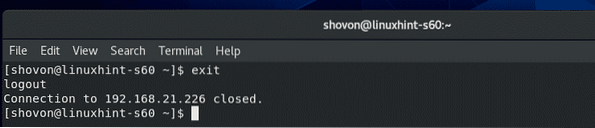
SSH-i konfiguratsioonifailid:
CentOS 8-s on SSH-serveri ja kliendi konfiguratsioonifailid / etc / ssh kataloogi.
Programmi sisu / etc / ssh kataloog kuvatakse alloleval ekraanipildil.
Siin, ssh_config ja ssh_config.d / 05-redhat.konf on SSH kliendi konfiguratsioonifailid.
sshd_config on SSH-serveri konfiguratsioonifail. sshd_config fail on meie põhitähelepanu selles artiklis.
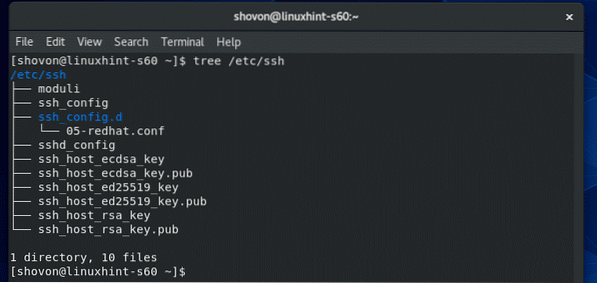
SSH-serveri konfigureerimine:
Rakenduse muutmiseks sshd_config faili, saate kasutada CentOS 8 vaiketekstiredaktorit vi.
Avama / etc / ssh / sshd_config konfiguratsioonifail vi tekstiredaktoris, käivitage järgmine käsk:
$ sudo vi / etc / ssh / sshd_config
Konfiguratsioonifail tuleks avada. Faili muutmiseks vajutage i minema kuhugi sisestusrežiim.
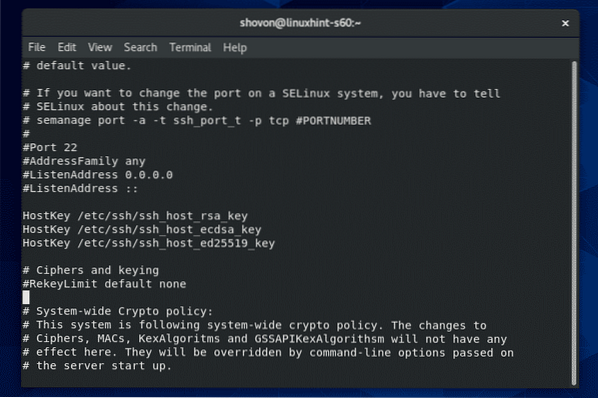
Kui olete konfiguratsioonifaili redigeerimise lõpetanud, vajutage
Kui soovite faili salvestada ja sulgeda vi tekstiredaktor, sisestage : wq! ja vajutage
Kui soovite muudatused kõrvale jätta ja sulgeda vi tekstiredaktor, sisestage : q! ja vajutage
SSH-serveri pordi muutmine:
Kui soovite muuta SSH-serveri porti vaikepordist 22 millelegi muule (ütleme näiteks 8111) turvalisuse huvides, seejärel tühjendage alloleval ekraanipildil märgitud rida sshd_config konfiguratsioonifail.
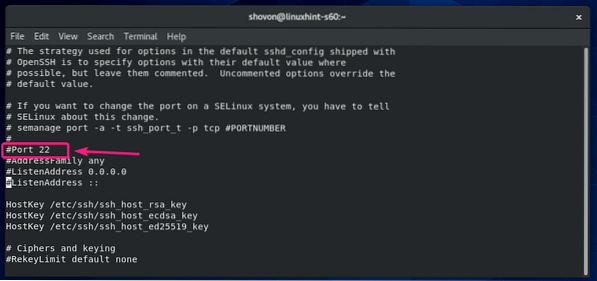
Konfiguratsioonifail peaks üks kord välja nägema järgmine Sadam on seatud. Kui olete valmis, salvestage fail.
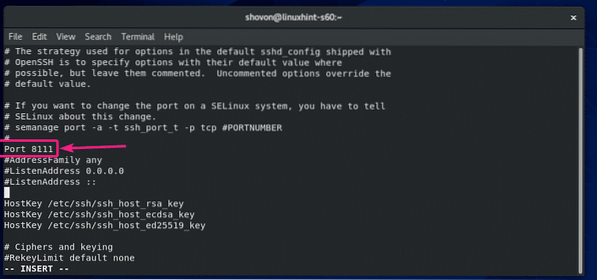
Nüüd konfigureerige SELinux pordi lubamiseks 8111 SSH-i jaoks järgmise käsuga:
$ sudo semanage port -a -t ssh_port_t -p tcp 8111
Enne pordivahetuse lõpetamist lubage kindlasti tulemüüri kaudu liiklus uude pordi, kui see töötab. Näiteks järgmine käskude järjestus:
$ tulemüür-cmd --add-port = 8111 / tcp --püsiv$ tulemüür-cmd - uuesti laadida
Nüüd taaskäivitage sshd teenust järgmiselt:
$ sudo systemctl taaskäivitage sshd
SSH-server peaks töötama pordis 8111 nüüdsest peale.
$ sudo systemctl olek sshd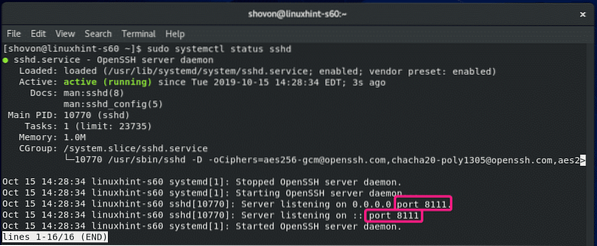
Kuulamisaadressi muutmine:
Kui soovite, et SSH-server kuulaks ainult ühte võrguliidest, lisage jaotises järgmine rida sshd_config faili.
KuulaAadress IP_ADDRESS_OF_INTERFACE
Konfiguratsioonifail peaks üks kord välja nägema järgmine KuulaAadress on seatud.
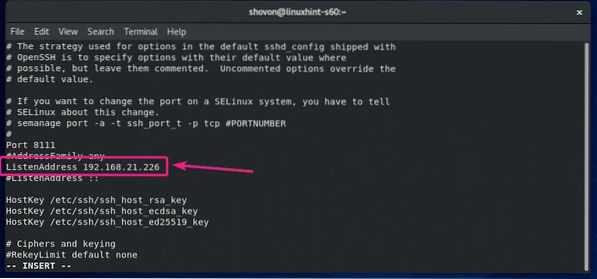
Keela juur sisselogimine:
Vaikimisi lubab CentOS 8 juurkasutaja sisselogimist SSH kaudu. Kui te seda ei soovi, siis muutke PermitRootLogin jah kuni PermitRootLogin nr aastal sshd_config konfiguratsioonifail.
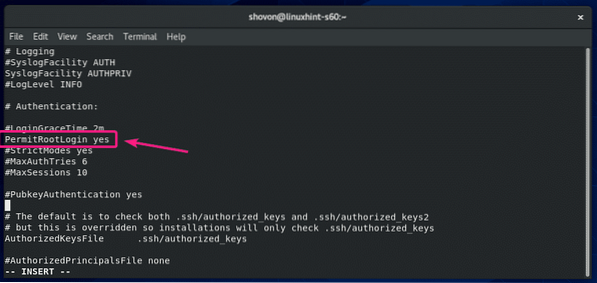
Konfiguratsioonifail peaks üks kord välja nägema järgmine PermisRootLogin on seatud väärtusele ei.
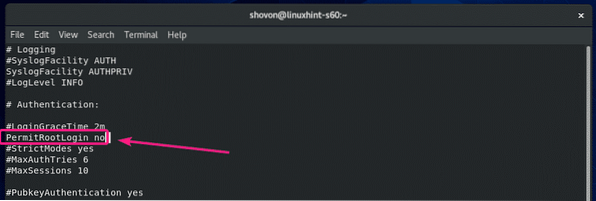
Maksimaalse seansi ja maksimaalse parooliproovi seadistamine:
Kui soovite piirata seda, kui palju kasutajaid saab SSH kaudu teie CentOS 8 serverisse sisse logida, siis tühistage kommentaar MaxSessions aastal sshd_config fail ja määrake soovitud seansi number (vaikimisi 10).
MaxSessions
Konfiguratsioonifail peaks üks kord välja nägema järgmine MaxSessions on seatud väärtusele 10.
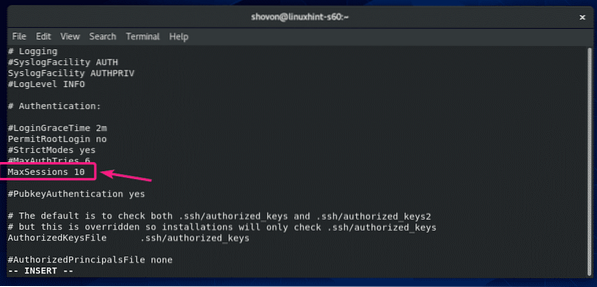
Samamoodi saate seadistada ebaõnnestunud sisselogimiskatsete piiri. Lihtsalt kommenteerimata MaxAuthTries ja määrake enne ühenduse sulgemist mitu ebaõnnestunud sisselogimiskatset.
MaxAuthTries
Konfiguratsioonifail peaks üks kord välja nägema järgmine MaxAuthTries on seatud väärtusele 3.
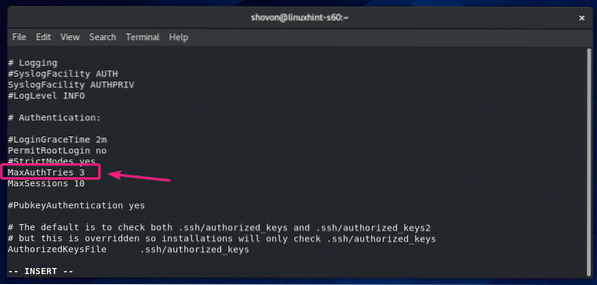
Nii installite ja konfigureerite CentOS 8-s SSH-serveri. Täname selle artikli lugemise eest.
 Phenquestions
Phenquestions


